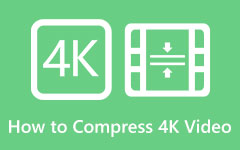Leer de stappen voor het uitvoeren van een verliesvrije videocompressie
Videocompressie is essentieel bij videobewerking, het streamen van video's/films en gegevensbeheer. Videocompressie is nodig om ruimte op uw apparaatopslag te besparen. Bovendien ondersteunen veel platforms geen grote video's, dus u moet uw video comprimeren voordat u ze op verschillende platforms uploadt. Het probleem met andere videocompressortools is dat ze geen verliesvrije videocompressie kunnen uitvoeren. Maar als je niet weet wat? videocompressie zonder verlies is, lees dit bericht volledig.
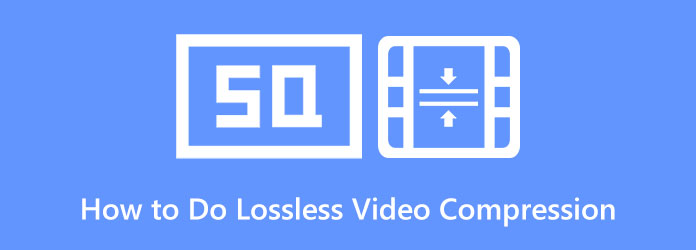
Deel 1. Alles wat u moet weten over videocompressie
Videocompressie is voor veel mensen belangrijk. Maar als je je afvraagt wat verliesloze videocompressie betekent, lees dit deel dan voortdurend.
Lossless Video Compression is een compressiemethode die redundantie in uw videogegevens verwijdert. Het goede aan lossless videocompressie is dat er geen informatie uit uw gegevens wordt verwijderd. In tegenstelling tot videocompressie met verlies, behoudt het de kwaliteit van uw video terwijl het formaat wordt verkleind. Bovendien kunt u met dit type compressie het originele bestand wijzigen. Als u bijvoorbeeld een video via e-mail wilt verzenden en deze wilt comprimeren, kan de ontvanger uw video decomprimeren en terugzetten in de oorspronkelijke staat zonder kwaliteitsverlies.
Compressie zonder verlies is een geweldige methode als u de grootte van uw video wilt verkleinen zonder de kwaliteit te beïnvloeden. Soms zal het uitvoeren van een verliesvrije videocompressie de grootte van uw video echter niet sterk verminderen. Desalniettemin, als je video's wilt comprimeren met behoud van kwaliteit, kun je beter een tool vinden die verliesloze videocompressie ondersteunt. Daarom, als je een tool wilt gebruiken die verliesloze videocompressie ondersteunt, lees dan het volgende deel.
Deel 2. Video's zonder verlies comprimeren
Hoewel veel hulpprogramma's u kunnen helpen bij het comprimeren van video's, ondersteunen ze niet allemaal verliesvrije videocompressie. Veel tools die u online zult vinden, voeren alleen een lossy videocompressie uit. Maar maak je geen zorgen, want we hebben een applicatie gezien die verliesloze videocompressie kan uitvoeren. Wilt u leren hoe u verliesvrije videocompressie kunt uitvoeren met de ultieme tool? Lees dit deel goed door.
Tipard Video Converter Ultimate is een van de beste videobewerkingssoftware met een videocompressorfunctie. Deze offline tool ondersteunt verliesloze videocompressiemethoden. Deze tool is dus iets voor jou als je je video wilt comprimeren met behoud van de goede kwaliteit. Met deze lossless videocompressiesoftware kunt u de grootte, resolutie en indeling van uw video aanpassen. Het ondersteunt meer dan 500 bestandsindelingen, zoals MP4, AVI, MOV, MKV, M4V, WebM, VOB en meer. En als u een ultrasnel compressieproces wilt, dan is Tipard Video Converter Ultimate de tool die u zoekt. Bovendien kunnen veel beginners eenvoudig video's comprimeren met deze app omdat deze een gebruiksvriendelijke software-interface heeft. Het kan ook gratis worden gedownload op alle cross-mediaplatforms, waaronder Windows, Mac en Linux.
Hoe u een verliesvrije videocompressie uitvoert met Tipard Video Converter Ultimate:
Stap 1Downloaden Tipard Video Converter Ultimate op uw apparaat door op de Downloaden knop hieronder. Installeer de app op uw apparaat en voer deze uit.
Stap 2En ga vervolgens in de hoofdgebruikersinterface van de app naar de Toolbox paneel en klik vervolgens op de Videocompressor kenmerk.
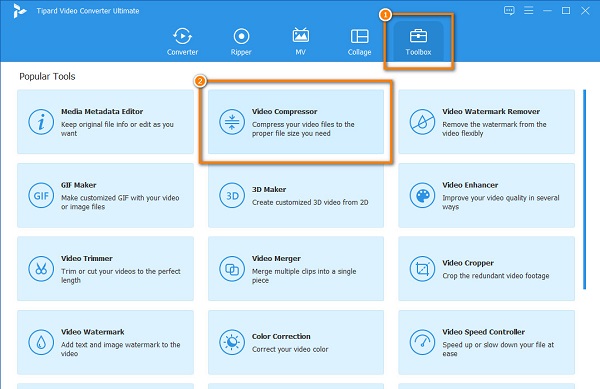
Stap 3Vink vervolgens de aan meer (+) ondertekenen om de video te uploaden die u wilt comprimeren. Een andere optie is om je video te slepen en neer te zetten naar de + tekenvak om de video te uploaden.
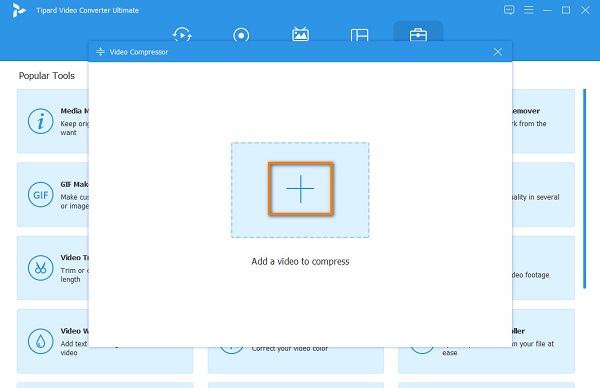
Stap 4Dan zul je merken dat je je video's kunt aanpassen grootte, formaatof resolutie om je video te comprimeren. In deze tutorial passen we de grootte van je video aan. Om dat te doen, klikt u op de pijl omhoog/omlaag of verplaats de schuif naar uw gewenste percentagegrootte.
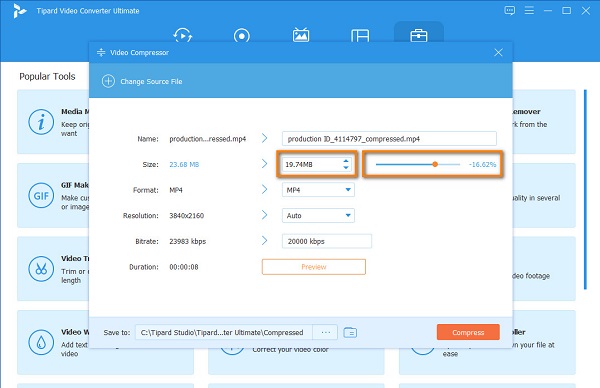
Stap 5Ten slotte kunt u een voorbeeld van uw uitvoer bekijken om te zien of er wijzigingen in uw video zijn. En klik vervolgens op de Comprimeren knop rechtsonder in de interface om te beginnen met het comprimeren van je video.
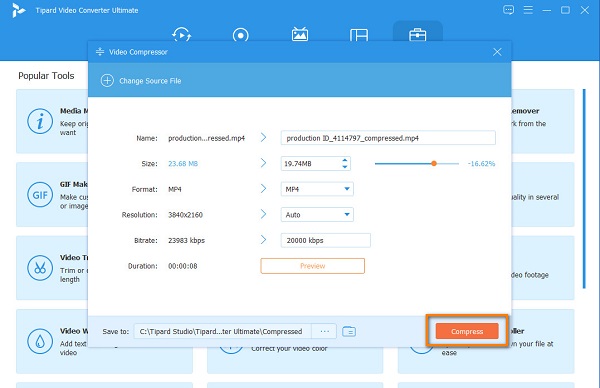
Wacht maar tot je video is gecomprimeerd, en altviool! In slechts een paar seconden is uw video nu gecomprimeerd zonder kwaliteitsverlies.
Deel 3. Hoe video's zonder verlies online te comprimeren
Veel mensen vinden online tools handig omdat je niets op je apparaat hoeft te downloaden. Online videocompressoren zijn volledig toegankelijk via browsers en zijn meestal gratis. Het nadeel van het gebruik van een online applicatie is dat ze soms niet veilig te gebruiken zijn. Maar in dit deel leren we u hoe u verliesvrije videocompressie online kunt uitvoeren met veilig te gebruiken apps.
1.Media.io
Media.io is een videocompressor die u kan helpen video's comprimeren zonder verlies online. Met deze online applicatie kunt u het groottepercentage selecteren dat u voor uw uitvoer wilt hebben. Bovendien ondersteunt het gangbare bestandsindelingen, zoals MP4, MOV, MKV en MTS. Je kunt er ook veilig en gratis gebruik van maken. Wat ook goed is aan Media.io, is dat het een beginnersvriendelijke tool is omdat het een eenvoudig te gebruiken interface heeft. Het nadeel is dat het een langzaam uploadproces heeft, waardoor het voor sommige gebruikers onhandig is.
Hoe video's verliesloos te comprimeren met Media.io:
Stap 1Typ in het zoekvak van uw browser Media.io videocompressor. Klik vervolgens in de hoofdinterface van de software op de Kies documenten knop.
Stap 2Klik vervolgens op de vervolgkeuzepijl naast Grootte resetten om het gewenste percentage voor uw video te selecteren.
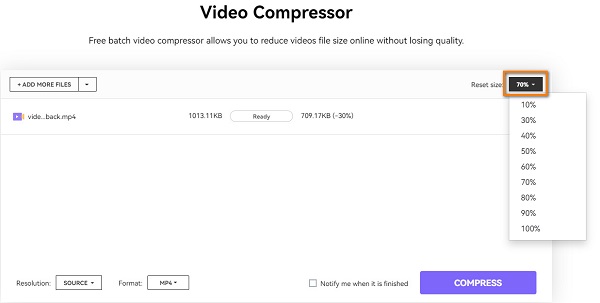
Stap 3Klik ten slotte op Comprimeren om uw video verliesloos te comprimeren.
2.VEED.io
VEED.io is een videocompressor dat online lossless videocompressie ondersteunt. Als je een grote video op andere platforms wilt uploaden, dan helpt VEED.io je om je video te comprimeren. Bovendien heeft het een gebruiksvriendelijke interface, die u gratis in alle webbrowsers kunt gebruiken. Het ondersteunt ook de meest standaard videoformaten, zoals MP4, AVI, MOV, MKV, enz. Hoewel het een online tool is, bevat het geen advertenties die je zouden kunnen afleiden. VEED.io bevat echter geen andere functies om je video te verbeteren.
Video's comprimeren met VEED.io:
Stap 1Open uw browser en zoek VEED.io in het zoekvak. Klik op de Kies video knop op de eerste interface om een video te uploaden. Klik in de volgende interface op de Upload een video knop.
Stap 2Houd de schuifregelaar ingedrukt en sleep deze naar een kleinere maat om uw video te comprimeren op de Compressie-opties.
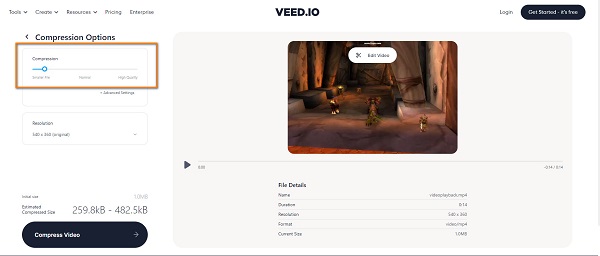
Stap 3En klik vervolgens op de Comprimeer video om je video te comprimeren.
Deel 4. Veelgestelde vragen over het uitvoeren van een verliesvrije videocompressie
Welk type compressie is het beste voor video's?
De beste compressie voor video's is H.264 of ook wel bekend als MPEG-4 Part 10, Advanced Video Coding (MPEG-4 AVC). Het is in staat om bestanden van hoge kwaliteit te produceren met lage bitrates.
Hoe groot is een lossless video?
Gewoonlijk is de grootte van video's zonder verlies 140 tot 200 GB ongecomprimeerd. Het kan echter nog steeds worden verkleind tot 50 GB.
Is MKV verliesloos?
MKV is een van de lossless videocompressieformaten. MKV is ook niet-gepatenteerd en verliesvrij. Het is een bestandsindeling voor het bewaren van video's via internet.
Conclusie
Verliesloze videocompressie is een geweldige methode om de bestandsgrootte van je video te verkleinen zonder de kwaliteit ervan te verpesten. De hierboven genoemde manieren zullen u zeker helpen bij verliesloze videocompressie. Maar als je een videocompressor wilt met veel geavanceerde bewerkingsfuncties, download dan Tipard Video Converter Ultimate .